MinecraftIni adalah salah satu permainan yang paling popular di kalangan pemain.Ini adalah permainan dunia terbuka, dipasang di platform peta yang dihasilkan secara dinamik.Permainan ini sentiasa dikemas kini, jadi menghadapi kesalahan adalah masalah biasa.Salah satu kesalahan biasa adalahTidak dapat mengemas kini pelancar asli MinecraftKesalahan.
Pemain mengeluhSemasa menghadapi ralatTidak dapat更新或玩permainan.Kesalahan menunjukkanTidak dapatSebelum permainan dimulakanKemas kini pelancar asli Minecraft.
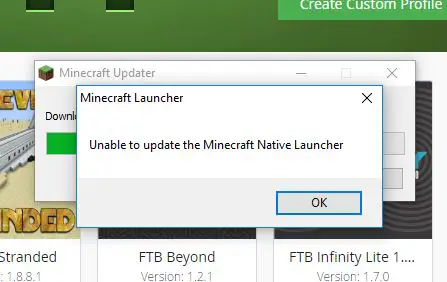
Apakah kegagalan untuk mengemas kini ralat pelancar asli Minecraft?
Oleh kerana Minecraft dikemas kini secara berkala, pelancar mungkin mengandungi beberapa kesalahan, yang akan menghalangnya daripada mengemas kini ke versi baru.Ini mungkin disebabkan oleh kemas kini pelancar yang dilaksanakan pada bulan Januari.
Baru-baru ini, banyak pemain mengalami kesalahan ini, yang menghalang pemain daripada mengemas kini dan bermain permainan.Walau bagaimanapun, dalam artikel ini, saya akan menunjukkan kepada anda beberapa kaedah mengenai cara memperbaiki ralat dan bermain permainan dengan aman.
Apa yang menyebabkan PBBKemas kini pelancar asli MinecraftKesalahan?
Oleh kerana kemas kini Minecraft dan Windows 10 berterusan, beberapa kesilapan pasti akan berlaku.Sebabnya mungkin kerana kemas kini pelancar yang dilaksanakan pada bulan Januari, atau perisian antivirus di PC Windows 10 menyekat muat turun.
Nota: Kadang-kadang, perisian antivirus adalah penyebab utama ralat ini, kerana ia menghalang akses Internet pelancar.
atau
Sekiranya sambungan internet anda perlahan, pelancar tidak dapat memuat turun kemas kini.
Bagaimana membetulkan ralat bahawa pelancar asli Minecraft tidak dapat dikemas kini?
Di sini saya akan menunjukkan kepada anda bagaimanaBaiki PC melalui langkah-langkah yang diperlukanTidak dapat mengemas kini Minecraft Native LauncherKesalahan.
注意: Oleh kerana permainan ini dikemas kini secara berkala, Windows 10 anda juga harus terkini.Oleh itu, sebelum mencuba semua kaedah ini, kemas kini Windows 10 untuk hasil terbaik.
Berikut adalah mengenai cara mengemas kini Windows 10-
(Sekiranya anda yakin bahawa Windows anda telah dikemas kini, sila ke kaedah yang disediakan di bawah ini untuk memperbaiki ralat)
- tekanPapan KekunciDaripadaWindowsKekunci, dan kemudian klik "sediakan "Pilihan
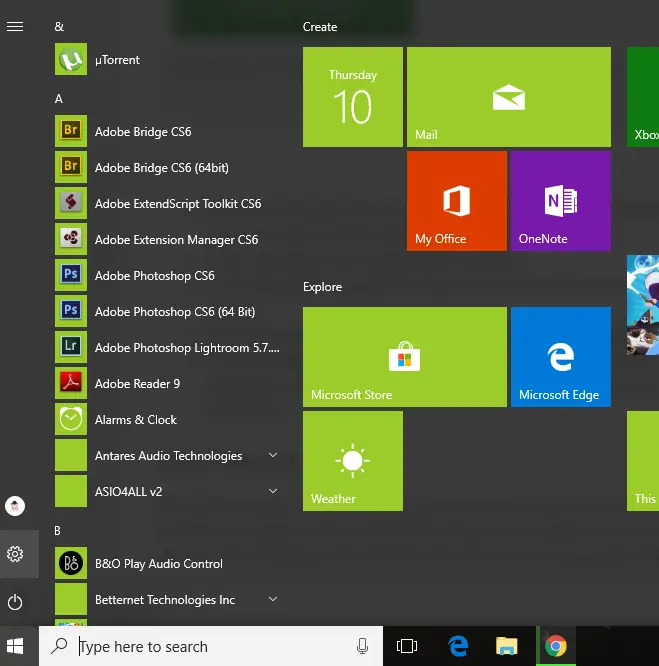
- Kemudian pergi ke "Kemas kini dan keselamatan "Pilihan.
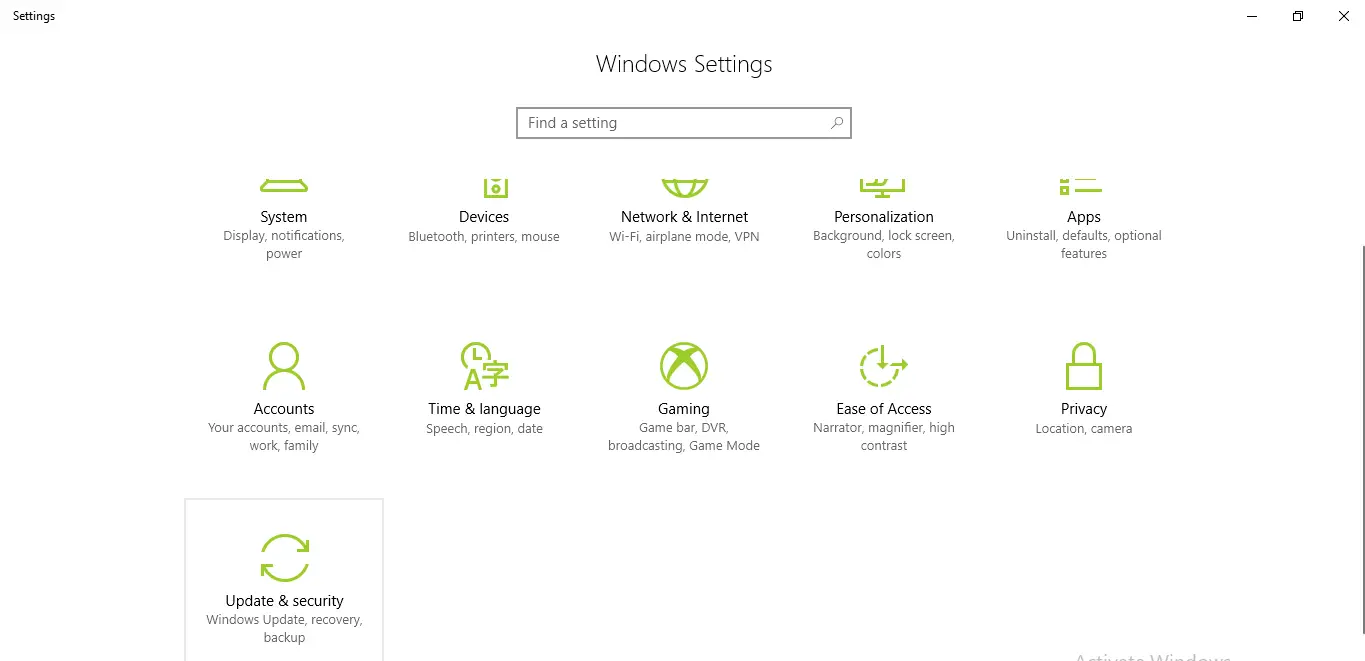
- Pada tab Windows Update, periksa sama ada Windows Update tersedia untuk peranti anda.Sekiranya ada, klik Kemas kini.
- Setelah kemas kini selesai, klik Pasang Kemas kini.
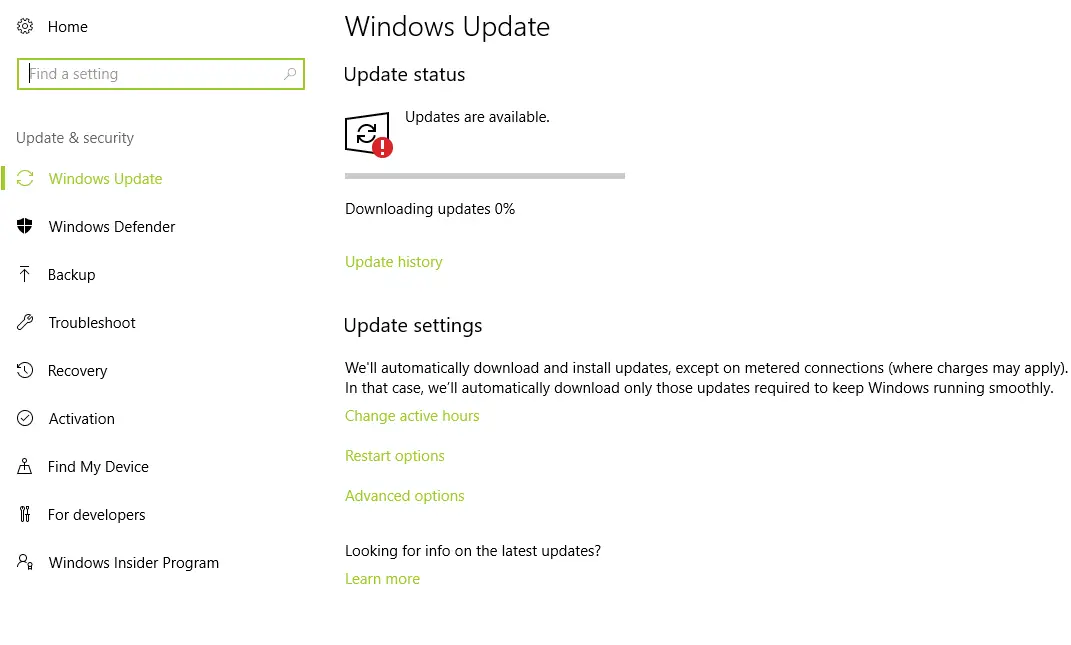
- Selepas pemasangan, disarankan agar anda menghidupkan semula PC anda dan membuat kemas kini berlaku.
注意: Sebelum memulakan semula, pastikan anda telah menutup semua aplikasi dan menyimpan semua data.
Setelah Windows dikemas kini, ikuti langkah-langkah di bawah untuk memperbaiki ralat.
1. Betulkan Minecraft di Windows 10
Kadang-kadang, disebabkan oleh beberapa fail yang rosak atau rosak, aplikasi menunjukkan ralat.Lama kelamaan, kerosakan fail sangat biasa.Namun, ada pilihan dalam senarai program Windows yang membolehkan anda memperbaiki aplikasi dengan fail yang rosak.Oleh itu, ikuti langkah-langkah di bawah ini untuk memperbaiki kesalahan dan bermain permainan.
- Tekan Windows + R
- Jenisappwiz.cpl
- Dari senarai permohonan hadirPelancar Minecraft, Dan klik kanan padanya.
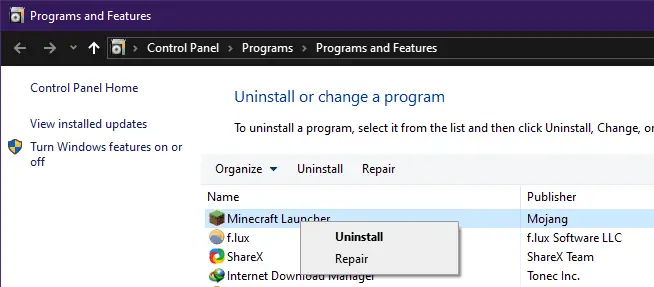
- baiki
Biarkan sistem memperbaikinya, dan kemudian cuba mulakan permainan.
2. Lumpuhkan perisian antivirus yang aktif
- Cuba matikan fungsi antivirus pada PC Windows 10, dan kemudian mulakan permainan.Ini dapat menyelesaikan masalah, kerana kadangkala perisian antivirus menghalang kemas kini.
- Buka perisian antivirus yang berjalan di PC anda.
- menutupPerisian antivirus"Perlindungan masa nyata"Pilihan.
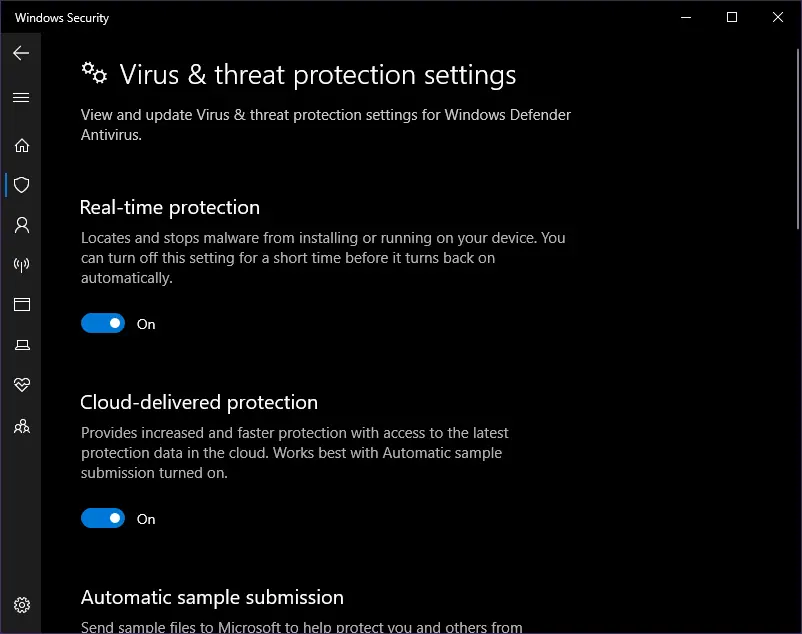
注意: Kaedah ini berbahaya kerana setelah anda mematikan pilihan ini, anda akan mudah diserang virus.
atau
Perisian antivirus yang berjalan di PCTermasukMinecraftDaripadasenarai putih.
3. Muat turun salinan Minecraft baru dari pautan luaran
Memuat turun salinan baru dari pautan luaran dapat memperbaiki kesalahan kerana pelancar tidak dapat mengemas kini versi baru permainan.Ini menyelesaikan masalah banyak pengguna.Sekiranya sambungan internet anda perlahan atau lemah, pelancar tidak akan dapat mengemas kini, jadi memuat turun dari pautan luaran akan lebih baik.
- Klik padahttps://www.minecraft.netPergi ke laman web Minecraft.
- Muat turun permainan dan periksa sama ada ia berfungsi.
- jika tidak ada,tolonglahmengikut "Cuba muat turun alternatif"Pilihan, yang terletak di"muat turun "ButangDi bawah ini.
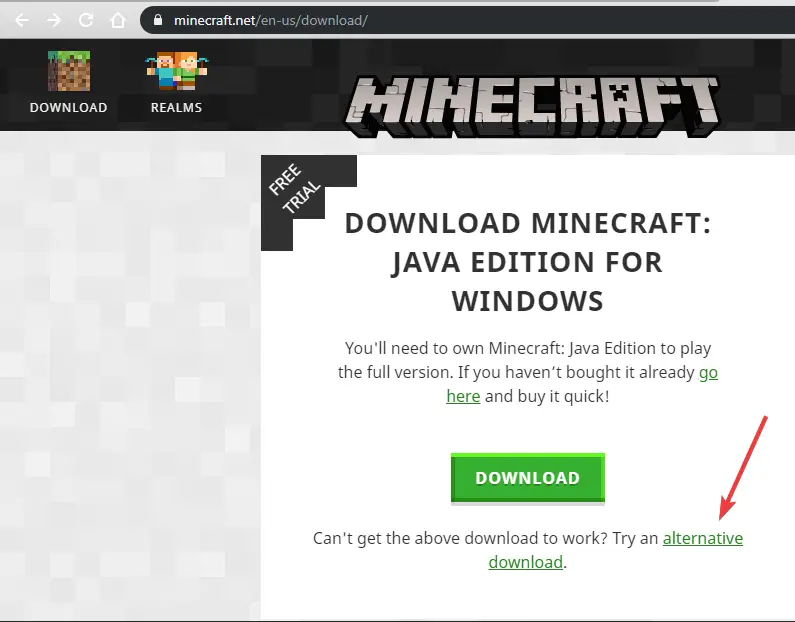
- Muat turun dan jalankan fail.
Ini akan menyelesaikan masalah pelancar.
4. Padamkan fail Minecraft lama dari komputer.
- Dengan menekan Windows + EBukaPenjelajah Fail.
- Di bar alamat Jenis% AppData%Dan tekan Enter.
- CariMinecraftDan padamkan folder.
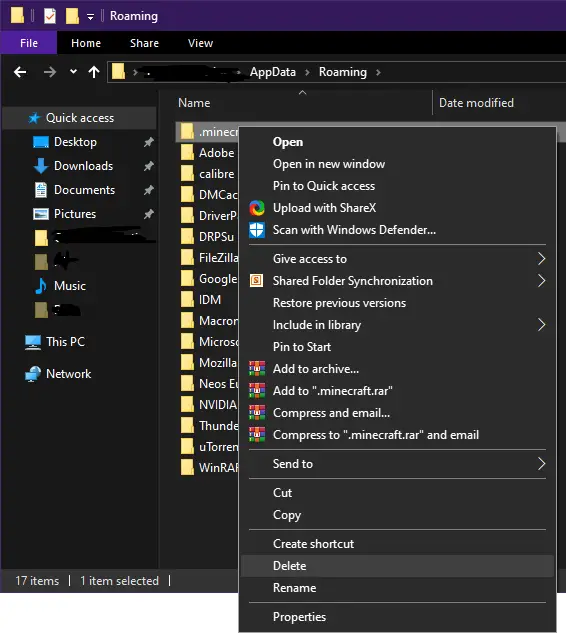
- Mulakan permainan dengan segera dan periksa apakah permainan telah dimulakan.
- Menghapus data aplikasi akan memaksa permainan untuk diperbarui ke versi baru.
5. Selesaikan masalah keserasian
- Klik pilihan carian pada bar tugas dan taip"Jalankan Program".
- Klik "Jalankan program yang dibuat untuk versi Windows yang lebih awal ".
- Tekan Seterusnya, dan kemudian pilih aplikasi yang ingin anda selesaikan.
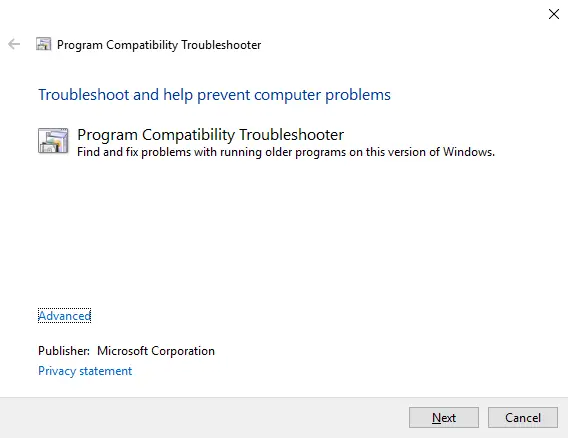
- Pilih pilihan penyelesaian masalah: gunakan tetapan keserasian yang disyorkan atau pilih tetapan keserasian anda sendiri.
Kaedah ini akan menyelesaikan masalah kerana akan menyelesaikan ralat dan memberitahu anda jika masalahnya diselesaikan.
Kesimpulannya
Ini adalah kaedah terbaik untuk memperbaiki ralat pelancar Minecraft Native Tidak dapat mengemas kini.Saya harap anda dapat memahami dan mengikuti langkah-langkah untuk memperbaiki kesilapan ini dengan jelas.


![Bagaimana untuk melihat versi Windows [sangat mudah]](https://infoacetech.net/wp-content/uploads/2023/06/Windows%E7%89%88%E6%9C%AC%E6%80%8E%E9%BA%BC%E7%9C%8B-180x100.jpg)


